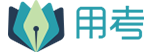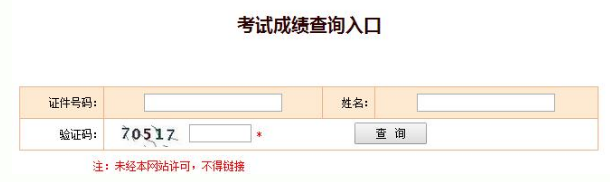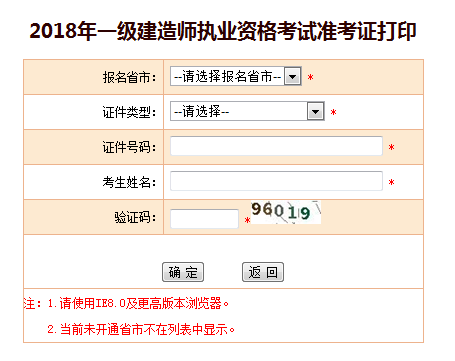有不少朋友都会抱怨自家的电脑反应慢,难道用了2年后就到了淘汰的地步?当然不是!
大多人刚开始装系统的时候,会发觉运行速度非常的快,但是用了一段时间后,在电脑文件操作过程中,系统中的虚拟内存管理程序会对硬盘进行频繁读写,因此产生了大量的磁盘碎片,这些磁盘碎片会导致计算机运行速度变慢,下面,小编给大家介绍电脑运行速度越来越慢的处理技巧。
一、用软件查杀电脑是否有病毒
如果电脑中毒的话,也有可能会影响电脑的正常运行及响应速度。
解决建议:
你的电脑上如果有安装360等杀毒软件,可以点击“快速查杀”。可以的话,也请养成定期查杀木马病毒的习惯。
二、清理不必要的软件和服务
电脑上虽然安装了很多软件,但经常使用的却很少。这些不必要的软件不仅占用内存,还严重影响电脑运行速度。而一些不必要的服务进程也可以手动禁用哦。
解决建议:
1、打开“控制面板”后,请依次点击“所有控制面板项——程序和功能”就能够选择卸载掉一些不必要的软件程序。
2、同样打开“控制面板”,再依次点击“系统和安全——Windows Update——更改设置”。就可以禁用一些不常用的系统服务。
三、优化开机自启项
如果电脑开机的自启项太多,也是反应变慢的元凶哦。所以大家一定要注意优化开机自启项,尽量选择延迟或不启动。
解决建议:
同时按住Win+R键快速呼出运行窗口,并输入“msconfig”,在“启动选项卡”里选择禁用不必要的应用程序。
四、进行磁盘碎片整理
有时磁盘碎片较多,也会影响电脑的运行及响应速度。
解决建议:
进入“计算机”,在需要清理的磁盘处,右键点击“属性”,并打开“工具”选项卡点击“立即进行碎片整理”即可。
有时间的话,你也可以用软件清理一下垃圾文件。这样也有助于缓解内存压力,提升响应速度。
注:在删除电脑文件的时候,一定要先打开查看文件内容。如果真的误删文件,而且回收站已清空,你还可以安装运行[强力数据恢复软件]扫描恢复出来。
五、加装内存条
有些朋友的电脑之所以会反应慢,其实说到底还是内存不足的原因。
解决建议:
你可以在网上购买内存条。如果要加装4GB以上的内存,就要先把系统更换成64位的运行才会更流畅哦。